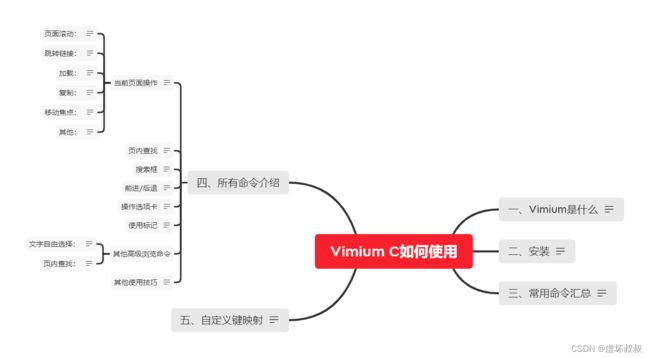Vimium C如何使用!不用鼠标,只靠键盘就可以操作浏览器神器插件
Vimium C如何使用 不用鼠标,只靠键盘就可以操作浏览器神器插件
一、Vimium是什么
vimium是一款支持全键盘操作浏览器的扩展。可以尽可能的解放鼠标。有一定的学习成本,对本就拥有vim使用经验的人来说上手更容易。支持Chrome、Edge、Firefox。
使用流畅后可以大大的提升浏览器的使用效率,在没有鼠标或者不方便使用鼠标的情况下也解决了很多不必要的麻烦。
二、安装
在浏览器的扩展商店搜索Vimium。
Vimium C是经过汉化的Vimium 。建议获取这个。
Edge只有Vimium C。
三、常用命令汇总
gi 自动查找可以输入的搜索框
v进入选择 再点击v进入自由选择模式 按y复制 通过h j k l控制上下左右,点击c进入光标模式 点击o切换开始点 yv可以快速定位
h 滚动向左
j 滚动向下
k 滚动向上
l 滚动向右
gg 滚动到页面顶部
G 滚动到页面底部
f 在当前选项卡中点击链接或按钮
o 显示多功能搜索框,打开URL、书签或历史记录
b 显示书签搜索框,选中打开
H 在历史记录中后退
L 在历史记录中前进
四、所有命令介绍
当前页面操作
? 显示帮助页面
i 进入插入模式 – 按Esc退出前所有命令都被忽略
页面滚动:
h 滚动向左
j 滚动向下
k 滚动向上
l 滚动向右
gg 滚动到页面顶部
G 滚动到页面底部
d 向下滚动半页
u 向上滚动半页
zH 滚动到最左侧*
zL 滚动到最右侧*
跳转链接:
f 在当前选项卡中点击链接或按钮
F 在新选项卡中打开链接(不跳转)
]] 访问标记为“next”或“>”的链接,如上一页
[[ 访问标记为“previous”或“<”的链接,如下一页
gu 访问当前网址的上一层*
gU 访问当前网址的首页*
加载:
r 重新加载
复制:
yy 将当前URL复制到剪贴板
yf 选择链接复制到剪贴板
p 在当前选项卡中打开剪切板的URL,不是链接就搜索
P 在新选项卡中打开剪切板的URL,不是链接就搜索
yi 复制图片到剪贴板*
yv 选择文字以进入自由模式(enter确定复制)*
移动焦点:
gi 进入文本框选择模式(Tab切换)
gf 移动键盘焦点到下一个子页面*
gF 移动键盘焦点到最外层页面*
其他:
gs 显示当前页面的源代码*
页内查找
/ 进入查找模式 – 键入搜索查询并按enter进行搜索,Esc取消
n 循环前进到下一个查找匹配
N 循环返回上一次查找匹配
搜索框
o 显示多功能搜索框,打开URL、书签或历史记录
O 在新选项卡中打开URL、书签或历史记录条目
b 显示书签搜索框,选中打开
B 在新选项卡中打开书签
ge 显示搜索框并编辑当前URL
gE 编辑当前URL并在新选项卡中打开
前进/后退
H 在历史记录中后退
L 在历史记录中前进
操作选项卡
J,gT 向左移动一个选项卡
K,gt 向右移动一个选项卡
g0 转到第一个选项卡。使用ng0转到第n个选项卡。
g$ 转到最后一个选项卡
^ 访问以前访问过的上一个选项卡
t 创建选项卡
yt 复制当前选项卡
x 关闭当前选项卡
X 恢复关系的选项卡(即展开“X”命令)
T 在所有打开的选项卡中搜索后跳转
W 将当前选项卡移动到新窗口
<< 向左移动选项卡
>> 向右移动选项卡
使用标记
m 创建一个新标记(屏幕的当前位置,长页面更有用),ma,mA 设置本地标记“a”(全局标记“A”)
a,A 跳转到本地标记“a”(全局标记“A”)
`` 跳回上一跳之前的位置–也就是说,在前一个gg、G、n、N、/ 或 `a之前
其他高级浏览命令
文字自由选择:
v 进入文字自由选择模式,按o控制选择的开始点和结束点;使用hjkl选择范围;此时按c进入光标模式
V 进入文字选择模式(对齐到行)
页内查找:
其他使用技巧
大部分命令都支持按下数字前缀来设置数量。例如,点击5t将快速连续打开5个标签页。-5x会关闭包括当前和左侧共5个标签页。
点击插件标识后会出现一个对话框,可以排除一些快捷键在特定页面。
Vimium C 还提供了一个用于浏览器地址栏的搜索引擎 “v”,在地址栏输入 “v + 空格” 即可进入搜索模式。 此模式类似于按 O 显示的搜索框,会自动搜索历史记录和收藏夹,也能指定搜索引擎拼接想要的网址。 输入 “v + 空格 + :t + 空格 + 关键词” 即会在已打开的标签页中搜索。
五、自定义键映射
可以在Vimium扩展的设置页面上的“自定义键映射”中重新映射或取消映射任何默认键绑定。
每行输入以下键映射命令之一:
map key command:将键映射到Vimium命令。覆盖浏览器的默认设置(如果有)。
unmap key:取消键的映射并恢复浏览器的默认设置(如果有)。
unmapAll:取消映射所有绑定。如果想完全擦除Vimium的默认值并启动,这将很有用,从头开始使用自己的设置。(应该没人会用吧。。。)
例子:
map 映射Ctrl+D向下滚动页面。
map r reload 将r键映射到重新加载页面。
unmap 移除Ctrl+D的所有映射并恢复浏览器的默认设置。
unmap r 删除r键的任何映射。
以下特殊键可用于映射:
- Ctrl、Alt、Shift和meta(Mac上的命令)+任意键,对应
- 箭头键对应
- 功能键对应
- 空格键对应
- 各种打印键对应
移位会自动检测,例如